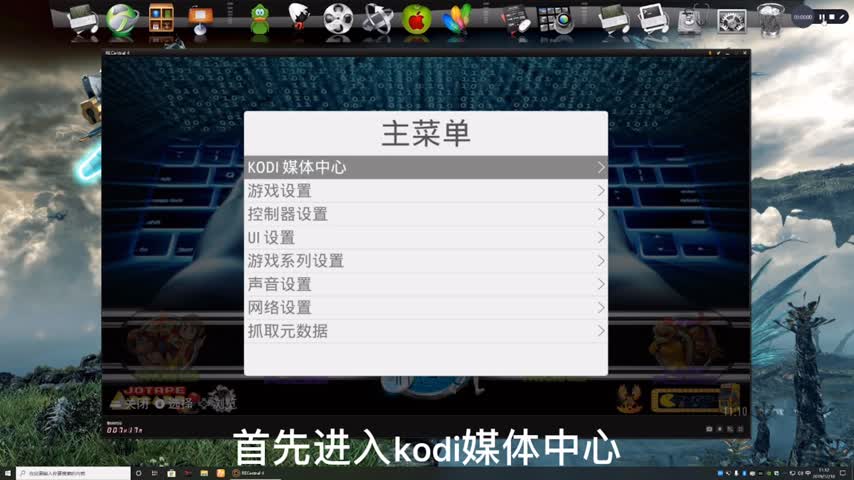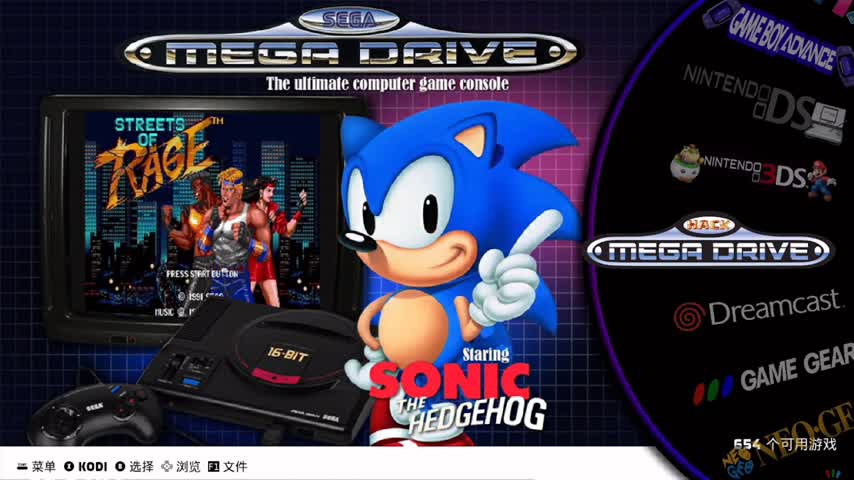-
76本镜像是基于官方Batocera V41测试版 修改如下: 添加switch模拟器 1、yuzu 2、yuzuEA 3、ryujinxAVA 4、ryujinxLDN 5、suyu 6、sudachi 本次镜像“Batocera_V41_switch.img”只添加switch模拟器以及设置默认语言为简体中文,地区为中国,1P、2P手柄默认设置为XBOX 360协议手柄,附带游戏“血污月之诅咒”。其余全部为官方默认未做任何修改。 以下为镜像信息: Batocera_V41_switch.img 大小: 8589934592 字节 MD5: 5EB693C09CE001D2BDD53A22A395EDBE SHA1: D8E397707B7A3AD64F1D94D766B7299B6AFA73C8 CRC32: FD1A4FD4 下
-
7
-
12
-
36『网上收集的batocera bios ,对于新手来说,找BIOS比找batocera linux 系统难多了。特地分享给大家,记得点赞(¯▽¯)👍👍👍👍收藏 』——————————————————— 发了几次发不出来,太狠了。 放在2楼,某°盘。某🐎2a41
-
69############## RA核心 FBNEO_IPS_HACK 使用说明 ########################### 源码补丁由 Emuelec贴吧”@夹去之间“分享 ,对应贴子为"分享fbneo支持ips加载的镜像(附修改源码)" https://tieba.baidu.com/p/8944750031 吧友”@agugu6807505"率先进在Batocera上应用与推广,对应的贴子为 "Batocera支持IPS的Fbneo核心" https://tieba.baidu.com/p/8950072717 本次分享附带的源码补丁文件 0001-support-ips-load.patch 做了二次修改,Linux_x86_64和windows_x86_64的RA核心使用修改后的文件编译而成。 对
-
73包含两组滤镜,仅对RA模拟核心有效,独立模拟器不适用。 SCANLINES-LIGHT : 扫描线+荧光 (高亮CRT显示器效果,画面荧光透亮,晕炫光的玩家慎用) SCANLINES-NORMAL: 扫描线 (普通扫描线效果,相对于系统自带的SCANLINES滤镜的另一个选择) 将shaders文件夹复制到Share盘根目录即可 加载滤镜的方法,空格键打开 主菜单->游戏设置->游戏渲染和滤镜->选择对应的滤镜即可全局生效。 https://share.weiyun.com/yDsMsA07
-
17首先去github上下载最新的linux版本的YUZU , Linux-Yuzu-EA-3972.AppImage https://github.com/pineappleEA/pineapple-src/releases 国内github网页打不开的,请用Watt Toolkit这个软件加速,就是之前的steam++ 在batocera的share盘,路径 system\switch 把之前的yuzuEA.AppImage加个后缀Bak 把下载好的Linux-Yuzu-EA-3972.AppImage文件直接拷贝到这个目录,并且重命名为 yuzuEA.AppImage 就OK了 然后就可以开心的玩马里奥惊奇了。 我的是I3 4360 CPU ,核显 玩这个只能20多帧。 玩机战之类2D游戏 能满帧。
-
80
-
478
-
144通过百度网盘分享的文件:Batocera… 链接:网盘链接 提取码:v7yk 复制这段内容打开「百度网盘APP 即可获取」 解压密码:wincyd
-
71
-
2
-
58链接: https://pan.baidu.com/s/10OW_SpPTQKCx52bcdKholA 提取码:cxbh
-
27
-
27本人使用ubuntu20.04系统。。。编译有两种方法 1.传统编译 特点编译比较麻烦途中很多依赖需要解决。 2.docker编译 比较快捷方便。需要安装docjer,教程使用docker编译。 1.安装docker依赖和所需 sudo apt-get install \ ca-certificates \ curl \ gnupg \ lsb-release 添加 Docker 的官方 GPG 密钥: sudo mkdir -p /etc/apt/keyrings curl -fsSL https://download.docker.com/linux/ubuntu/gpg | sudo gpg --dearmor -o /etc/apt/keyrings/docker.gpg 设置存储库: echo \ "deb [arch=$(dpkg --print-architecture) signed-by=/etc/apt/keyrings/docker
-
119开帖子目的,就是我通读贴吧34大页所有的帖子,发现有很多问题是共性的,比如一、帖子沉没了,所有的回答也就沉没了,二、大佬或者吧务有时间就回答,而且更多的是针对性回答某个问题,这个回答和帖子的题目又不是很关联。所以你用本吧的搜索又搜不到。三、大佬和吧务可能回答了好多遍也懒得回答,但新人又找不到原话或者原帖。 所以针对以上开个帖子,大家简短几句话就可以,不用浪费有经验的人过多时间,但你的一句话可能就帮吧友
-
79首先 感谢BATOCERA吧的前辈们,see84907717 ,仙游小帝,无蛋沙拉酱等前辈 在贴吧我也学到了不少有用的知识,也感谢各位分享技术和知识的兄弟。 由于我是去年9月才接触这个系统,所以当时也差不多翻遍了贴吧,找了很多资料来学习 感谢前辈们留下的宝贵经验 和知识~~~废话不说,直接贴连接 主题是自制的仙侠风格,背景音乐也是这类风格,也有原主题在内,不喜欢的可以切换 下载连接: 链接:https://pan.baidu.com/s/1sqZk-JISWt41AL-UGpOFJg 提取码:rllr 重要
-
160
-
56
-
74es 1.默认语言中文 2.KODI关闭热建和菜单显示,需要自行打开 3.默认时区 中国上海 4.主题为贴吧家常主题 5.es菜单部分汉化或许还有很多遗漏。 海豚模拟器 1.可以自定义手柄按键 retroarch 补全中文 部分核心重新编译汉化,可能会有BUG毕竟没那么多时间测试 nes fcuemm nestopia sfc snes9x gba vba-m nds melonds N64 mupen64plus-next md genesisi-gx picodrive dc flycast ss yaba ps1 pcsx rearmed beetle-psx beetle-psx hw 街机 fbneo 链接:https://pan.baidu.com/s/1X2FDGxoRY133Jen7wKP0iQ 提取码:02h2
-
203
-
6
-
29
-
172
-
9
-
195
-
31
-
33827349605724441129刚接触batocera几天,感觉好玩。家里有台旧笔记本电脑,想安装安**atocera和win7双启动。上网学习摸索,折腾了几天终于装成功了。80从开始接触Batocera到现在已经半个多月了,从开始U盘到安装到硬盘的想法,不知道吧友们有没有跟我一样,喜欢把系统安装到电脑硬盘内,爬贴几天,借鉴各位大佬的各种教程,摸索出了如何将Batocera安装到硬盘,怎么做到简单,简单,再简单,此教程我在UEFI引导下测试成功,单盘双系统(双盘独立双系统也一样),Legacy没有测试,请事先备份好重要资料,以免出现意外。745827289078batocera由法国某位大神开发,目前在国内小有名气了,也确实不错,目前的batocera已经慢慢成熟,我从5.17开始玩到5.22,一直自己在玩,但其还是在国内还是有点缺陷问题,例如wii海豚模拟器设置页面乱码,PSP模拟器配置无法保存等一些问题,系统时间错乱问题,但是5.23出来以后batocera的RetroArch全能模拟器开始固化,无法调整中文,或者中文乱码等问题,实在无法容忍,才开始研究batocera系统在国内各种问题修复。 最新更新 2019年11月02号更新 1.修正WII海